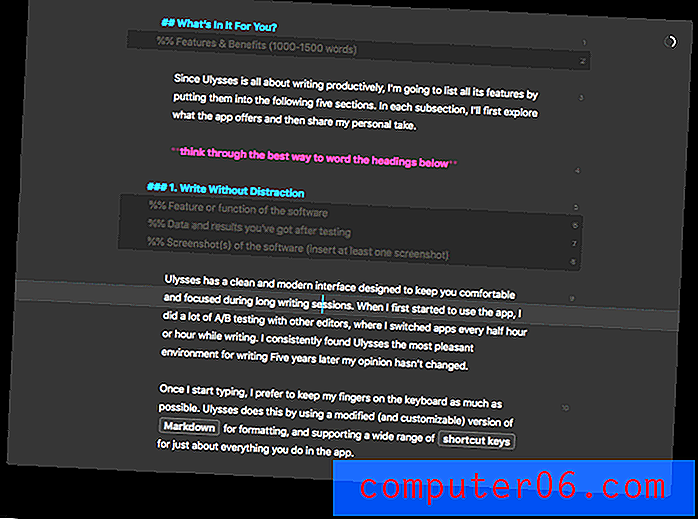Как да използвате гласово търсене на телевизия Amazon Fire
Amazon Fire TV е навлизането на Amazon на пазара на стрийминг устройства и предлага ниво на производителност, което никое друго подобно устройство не може да съвпадне. Но една от характеристиките, която се предлага на пазара е функцията за гласово търсене, която може да направи много по-просто да намерите желаното от вас съдържание, тъй като не е необходимо да използвате дистанционното управление, за да въведете дума за търсене.
Ако имате телевизия Amazon Fire и искате да можете да използвате функцията за гласово търсене, можете да следвате нашето кратко ръководство по-долу, за да научите как. Беше доста точно и полезно в моя опит с продукта и определено е нещо, което използвам все повече и повече.
SolveYourTech.com е участник в програмата за асоциирани услуги на Amazon Services LLC, партньорска рекламна програма, създадена да осигури средство за сайтове да печелят такси за реклама чрез реклама и свързване към Amazon.com.
Гласово търсене на Amazon Fire TV
Функцията за гласово търсене в телевизора на Amazon Fire TV работи само със съдържание на Amazon от този текст. Със сигурност е възможно тази функция в крайна сметка да стане достъпна и за други канали на Fire TV, но резултатите от търсенето, които се показват за гласово търсене, ще показват само резултати от Amazon съдържание.
Стъпка 1: Включете Amazon Fire TV и вашия телевизор, след което превключете телевизора към входния канал, към който е свързана телевизора Amazon Fire TV.
Стъпка 2: Натиснете и задръжте бутона на микрофона в горната част на дистанционното управление. Обърнете внимание, че ще трябва да задържите бутона, докато говорите на него.

Стъпка 3: Изговорете името на съдържанието, за което искате да търсите, в микрофона в горната част на дистанционното управление. Ще видите екран, подобен на този по-долу, докато правите това.
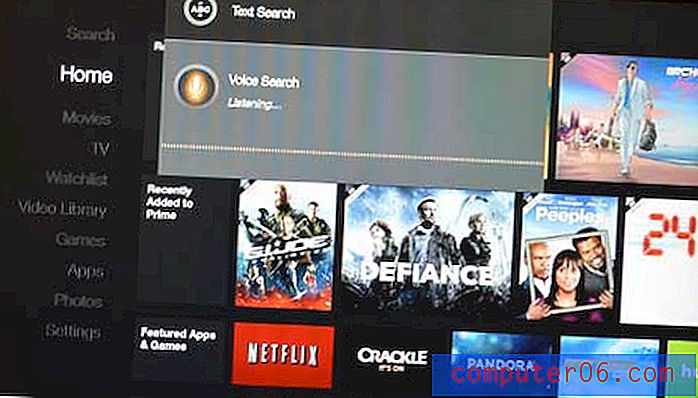
Стъпка 3: Използвайте навигационните стрелки, за да изберете правилната дума за търсене, след това натиснете бутона в средата на навигационните стрелки, за да изберете правилната.
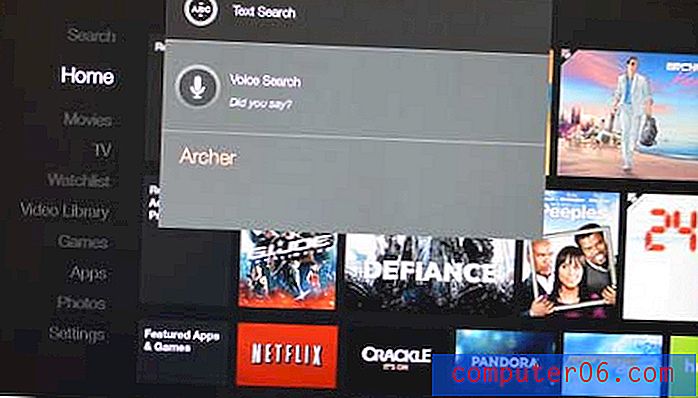
Стъпка 4: Прегледайте съдържанието на екрана с резултати от търсенето, за да изберете видеото, което искате да гледате.

Имайте предвид, че това ще върне комбинация от платено и безплатно (ако имате членство в Amazon Prime). Винаги проверявайте дали ще има такса за гледане на избраното от вас съдържание, тъй като е много лесно да закупите филмов или телевизионен епизод на Amazon Fire TV.
Търсите ли нещо подобно за друг телевизор в къщата си, но не искате да харчите толкова пари? Roku Streaming Stick в Amazon е чудесен вариант и ви предлага много различни възможности за избор на съдържание.